Fix: Fehlercode 2-ARVHA-0000 auf Nintendo Switch?
„Fehlercode 2-Arvha-0000“ in der YouTube-App auf einem Nintendo Switch tritt hauptsächlich aufgrund von Konfigurationsproblemen der Switch oder einer beschädigten Installation der YouTube-App auf. Die Konfigurationsprobleme des Nintendo Switch können von einem falschen Datum/Uhrzeit bis hin zu einem beschädigten Cache des Switch reichen.
Das Problem tritt auf, wenn Sie die YouTube-App starten oder versuchen, ein Video in der App abzuspielen, aber der vorliegende Fehler auftritt. Das Problem wird bei fast allen Versionen der Nintendo Switch gemeldet.
 Fehlercode 2-ARVHA-0000 auf Nintendo Switch
Fehlercode 2-ARVHA-0000 auf Nintendo Switch
Es kann viele Gründe dafür geben, dass die YouTube-App auf einem Nintendo Switch den Fehlercode 2-Arvha-0000 anzeigt, aber wir können die folgenden als die Hauptursachen ansehen:
- Falsche Datums- und Uhrzeiteinstellungen des Switch: Wenn Datum und Uhrzeit Ihres Nintendo Switch falsch sind, weigern sich die YouTube-Server möglicherweise, die Datenpakete mit den falschen Datums-/Zeitstempeln zu analysieren, und die YouTube-App gibt daher möglicherweise den Fehler zurück Code 2-Arvha-0000.
- ISP-Einschränkungen oder Router-Fehlfunktion: Der Fehlercode kann auch auftreten, wenn Ihr ISP die Kommunikation von YouTube mit seinen Servern behindert oder Ihr fehlerhafter Router die Datenpakete (die zwischen Ihrem Switch und dem YouTube-Server ausgetauscht werden) beschädigt.
- Beschädigte Installation der YouTube-App: Die YouTube-App auf Ihrem Switch kann diesen Fehler verursachen, wenn die Installation der YouTube-App beschädigt ist. Aufgrund dieser Beschädigung kann YouTube seine wesentlichen Module nicht ausführen.
- Beschädigter Cache der Nintendo Switch: Wenn der Cache der Nintendo Switch beschädigt ist, können die beschädigten YouTube-Anmeldeinformationen/IDs im Cache der Switch zu dem vorliegenden Fehler führen, da die YouTube-Server die Kommunikation mit der YouTube-App möglicherweise nicht authentifizieren können Dein Schalter.
1. Starten Sie den Nintendo Switch neu
Ein vorübergehender Fehler in der Firmware von Nintendo könnte zum Fehlercode 2-Arvha-0000 führen, da die YouTube-App nicht auf die für den Betrieb notwendigen Module zugreifen kann. Hier kann das Problem möglicherweise durch einen Neustart des Nintendo Switch behoben werden. Bevor Sie fortfahren, stellen Sie sicher, dass YouTube einwandfrei funktioniert, indem Sie es auf einem anderen Gerät wie einem Telefon öffnen (vorzugsweise in einem anderen Netzwerk).
- Halten Sie die Power-Taste des Nintendo Switch drei Sekunden lang gedrückt.
- Öffnen Sie dann im angezeigten Energiemenü die Energieoptionen und wählen Sie Ausschalten.
 Schalten Sie Nintendo Switch aus
Schalten Sie Nintendo Switch aus - Sobald der Switch ausgeschaltet ist, entfernen Sie die Spielkarte aus dem Switch und warten Sie eine Minute.
 Entfernen Sie die Game Card aus dem Nintendo Switch
Entfernen Sie die Game Card aus dem Nintendo Switch - Setzen Sie dann die Spielkarte wieder ein und schalten Sie den Switch ein.
- Starten Sie nach dem Einschalten die YouTube-App und prüfen Sie, ob der Fehlercode 2-Arvha-0000 nicht mehr angezeigt wird.
2. Korrigieren Sie die Datums-/Uhrzeiteinstellungen des Nintendo Switch
Wenn die Datums-/Uhrzeiteinstellungen des Nintendo Switch nicht korrekt sind, können die YouTube-Server die Datenpakete mit den falschen Datums-/Zeitstempeln möglicherweise nicht richtig analysieren, was wiederum zum Fehlercode 2-Arvha-0000 führen kann. In diesem Fall kann das Problem möglicherweise durch Korrigieren der Datums-/Uhrzeiteinstellungen des Nintendo Switch behoben werden.
- Gehen Sie zu den Systemeinstellungen des Nintendo Switch und gehen Sie dann im linken Bereich zur Registerkarte „System“.
- Öffnen Sie nun im rechten Bereich Datum und Uhrzeit. Möglicherweise müssen Sie die Kindersicherungs-PIN eingeben.
 Öffnen Sie die Systemeinstellungen des Nintendo Switch
Öffnen Sie die Systemeinstellungen des Nintendo Switch - Drücken Sie dann A, um „Uhr über das Internet synchronisieren“ zu aktivieren und die Änderungen zu übernehmen.
 Öffnen Sie die Datums- und Uhrzeiteinstellungen des Nintendo Switch
Öffnen Sie die Datums- und Uhrzeiteinstellungen des Nintendo Switch - Starten Sie nun Ihren Switch neu und prüfen Sie, ob in der YouTube-App des Nintendo Switch der Fehlercode 2-Arvha-0000 nicht mehr angezeigt wird.
 Aktivieren Sie „Uhr über Internet synchronisieren“ in den Nintendo Switch-Einstellungen
Aktivieren Sie „Uhr über Internet synchronisieren“ in den Nintendo Switch-Einstellungen - Wenn das nicht funktioniert hat, prüfen Sie, ob der YouTube-Fehler durch manuelles Korrigieren von Datum und Uhrzeit (behalten Sie die Sommerzeit im Auge) des Nintendo Switch behoben wird.
3. Ändern Sie den Soundmodus des Nintendo Switch auf Stereo
Wenn der Tonmodus Ihres Nintendo Switch auf Mono eingestellt ist, kann dies der Grund dafür sein, dass YouTube den Ton nicht richtig an den Monokanal weiterleitet. Hier könnte die Änderung des Tonmodus der Nintendo Switch auf Stereo den besprochenen Fehler klären.
- Gehen Sie zu den Systemeinstellungen und gehen Sie zu System.
- Öffnen Sie nun die Konsole und stellen Sie den Sound auf Stereo ein.
 Ändern Sie den Soundmodus des Nintendo Switch auf Stereo
Ändern Sie den Soundmodus des Nintendo Switch auf Stereo - Übernehmen Sie dann die vorgenommenen Änderungen und starten Sie Ihren Switch neu.
- Überprüfen Sie beim Neustart, ob auf YouTube der Fehlercode 2-Arvha-0000 behoben ist.
4. Ändern Sie die DNS-Einstellungen des Nintendo Switch
Wenn Ihr Nintendo Switch die Webadressen der YouTube-Server nicht rechtzeitig übersetzt, kann es sein, dass die YouTube-App auf dem Nintendo Switch nicht ausgeführt wird und der Fehlercode 2-Arvha-0000 angezeigt wird. In diesem Zusammenhang kann eine Änderung der DNS-Einstellungen des Nintendo Switch den YouTube-Fehler beheben.
- Starten Sie die Systemeinstellungen Ihres Nintendo Switch und wählen Sie Internet.
 Öffnen Sie die Interneteinstellungen des Nintendo Switch
Öffnen Sie die Interneteinstellungen des Nintendo Switch - Öffnen Sie nun die Interneteinstellungen und wählen Sie Ihre Netzwerkverbindung (z. B. WLAN) aus.
- Klicken Sie dann auf Einstellungen ändern und wählen Sie Manuell.
 Ändern Sie die Einstellungen Ihrer Netzwerkverbindung des Nintendo Switch
Ändern Sie die Einstellungen Ihrer Netzwerkverbindung des Nintendo Switch - Stellen Sie nun den primären DNS auf 1.1.1.1 und den sekundären DNS auf 1.0.0.1 ein.
 Wählen Sie „Manuell“ in den DNS-Einstellungen des Nintendo Switch
Wählen Sie „Manuell“ in den DNS-Einstellungen des Nintendo Switch - Übernehmen Sie dann die vorgenommenen Änderungen und starten Sie Ihren Switch neu.
- Überprüfen Sie beim Neustart, ob der Fehlercode 2-Arvha-0000 gelöscht ist.
5. Versuchen Sie es mit einem anderen Netzwerk
Angenommen, Ihre Internetverbindung kann (aufgrund von ISP-Einschränkungen oder Routerproblemen) keinen dauerhaften Datenstrom zu Ihrem Nintendo Switch bereitstellen. Dies könnte auch zu dem diskutierten YouTube-Fehler führen, da die App nicht ordnungsgemäß mit ihren Servern kommuniziert. In diesem Zusammenhang kann das Problem möglicherweise gelöst werden, indem Sie ein anderes Netzwerk auf Ihrem Nintendo Switch ausprobieren.
- Trennen Sie Ihren Nintendo Switch vom aktuellen Netzwerk (kabelgebunden oder drahtlos) und verbinden Sie ihn mit einem anderen Netzwerk (z. B. dem Hotspot eines Telefons).
 Aktivieren Sie den Hotspot Ihres Telefons
Aktivieren Sie den Hotspot Ihres Telefons - Starten Sie nun die YouTube-App und prüfen Sie, ob sie einwandfrei funktioniert. Wenn ja, hat entweder der Router Ihres Netzwerks (Sie können es über einen anderen Router eines Freundes oder Ihrer Familie versuchen) oder Ihr Internetdienstanbieter das Problem verursacht.
6. Installieren Sie die YouTube-App neu
Der Fehlercode 2-Arvha-0000 könnte auf eine beschädigte Installation der YouTube-App zurückzuführen sein. Aufgrund dieser Beschädigung kann YouTube seine wesentlichen Module nicht in den Speicher des Switch laden. In einem solchen Fall kann das YouTube-Problem möglicherweise durch eine Neuinstallation der YouTube-App auf Ihrem Switch gelöst werden.
- Gehen Sie zu den Systemeinstellungen des Nintendo Switch und wählen Sie Datenverwaltung.
 Öffnen Sie „Software verwalten“ in den Systemeinstellungen des Nintendo Switch
Öffnen Sie „Software verwalten“ in den Systemeinstellungen des Nintendo Switch - Öffnen Sie nun im rechten Bereich „Software verwalten“ und wählen Sie die YouTube-App aus.
 Öffnen Sie die YouTube-App in den Nintendo Switch-Einstellungen
Öffnen Sie die YouTube-App in den Nintendo Switch-Einstellungen - Klicken Sie nun auf Software löschen und bestätigen Sie anschließend, um die YouTube-Anwendung von Ihrem Switch zu löschen.
 Löschen Sie die YouTube-Software auf dem Nintendo Switch
Löschen Sie die YouTube-Software auf dem Nintendo Switch - Wenn Sie fertig sind, starten Sie Ihren Switch neu und laden Sie nach dem Neustart die YouTube-App aus dem Nintendo eShop herunter und installieren Sie sie.
 Bestätigen Sie, um die YouTube-Software auf dem Nintendo Switch zu löschen
Bestätigen Sie, um die YouTube-Software auf dem Nintendo Switch zu löschen - Starten Sie dann die YouTube-App und prüfen Sie, ob der Fehler 2-Arvha-0000 behoben ist.
7. Setzen Sie den Cache des Nintendo Switch zurück
Wenn der Cache Ihres Switches beschädigt ist, kann dies zum Fehlercode 2-Arvha-0000 führen, da die beschädigten Anmeldeinformationen/IDs im Cache des Switches die ordnungsgemäße Kommunikation zwischen Ihrem Switch und den YouTube-Servern behindern könnten.
Hier kann das Leeren des Switch-Cache den vorliegenden YouTube-Fehler beheben. Bevor Sie fortfahren, notieren Sie sich unbedingt die IDs, Passwörter usw. der Apps/Websites, da diese gelöscht werden. Denken Sie daran, dass durch das Zurücksetzen des Switch-Cache Passwörter, gespeicherte IDs, Verlauf, Cookies und andere zwischengespeicherte Website-Daten gelöscht werden, die heruntergeladenen Spiele oder Spielspeicherdaten jedoch nicht betroffen sind.
- Gehen Sie zu den Systemeinstellungen Ihres Nintendo Switch und öffnen Sie System.
- Wählen Sie nun Formatierungsoptionen und klicken Sie auf Cache leeren.
 Öffnen Sie die Formatierungsoptionen auf der Registerkarte „System“ des Nintendo Switch
Öffnen Sie die Formatierungsoptionen auf der Registerkarte „System“ des Nintendo Switch - Wählen Sie dann Ihr Benutzerkonto aus und klicken Sie auf Zurücksetzen, um den Vorgang zu starten.
 Cache des Nintendo Switch zurücksetzen
Cache des Nintendo Switch zurücksetzen - Sobald Sie fertig sind, starten Sie Ihren Nintendo Switch neu. Nach dem Neustart wird in der YouTube-App hoffentlich der Fehlercode 2-Arvha-0000 gelöscht.
Wenn keiner der oben genannten Schritte funktioniert hat, stellen Sie sicher, dass Ihr Nintendo Switch nicht modifiziert ist, da viele Online-Dienste (wie YouTube) auf solche Switches beschränkt sind. Ist dies nicht der Fall, können Sie sich an den Nintendo- oder YouTube-Support wenden.

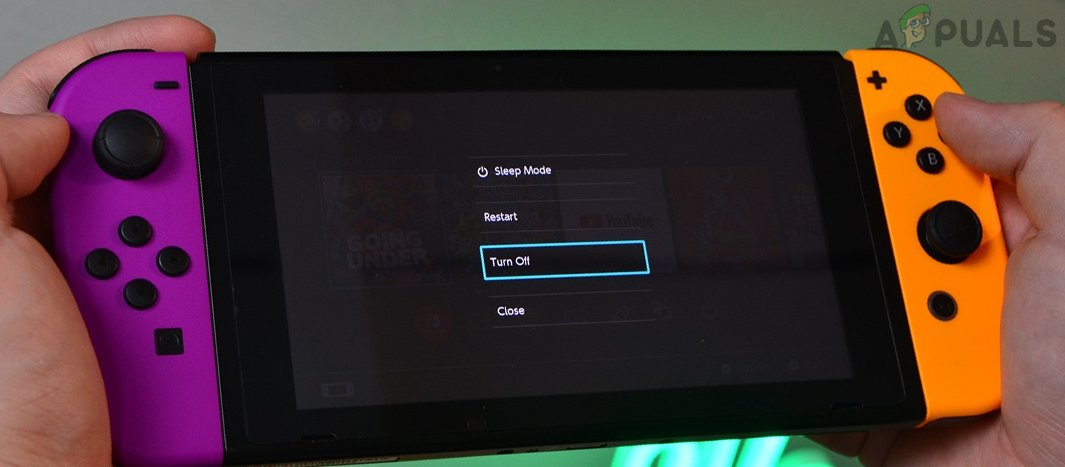 Schalten Sie Nintendo Switch aus
Schalten Sie Nintendo Switch aus Entfernen Sie die Game Card aus dem Nintendo Switch
Entfernen Sie die Game Card aus dem Nintendo Switch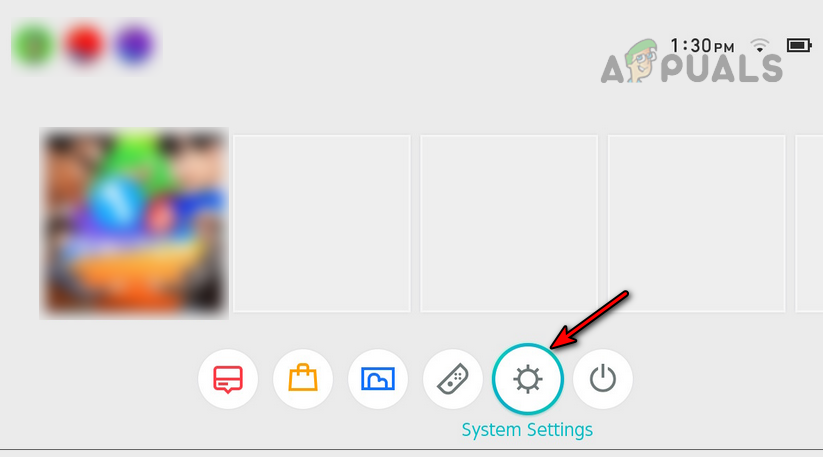 Öffnen Sie die Systemeinstellungen des Nintendo Switch
Öffnen Sie die Systemeinstellungen des Nintendo Switch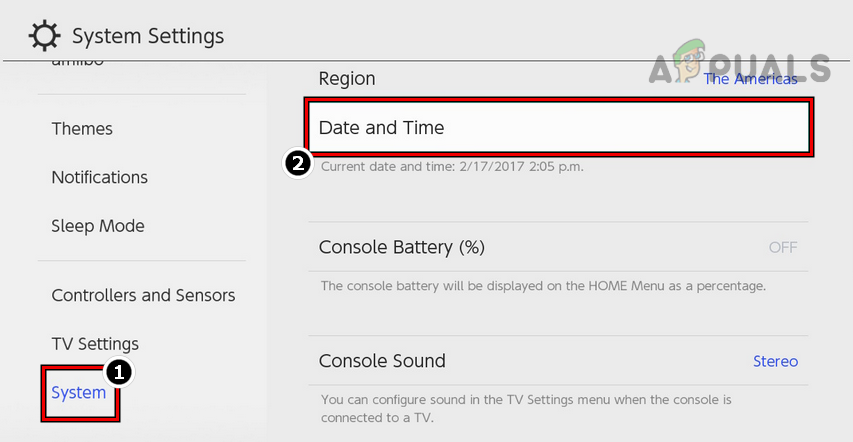 Öffnen Sie die Datums- und Uhrzeiteinstellungen des Nintendo Switch
Öffnen Sie die Datums- und Uhrzeiteinstellungen des Nintendo Switch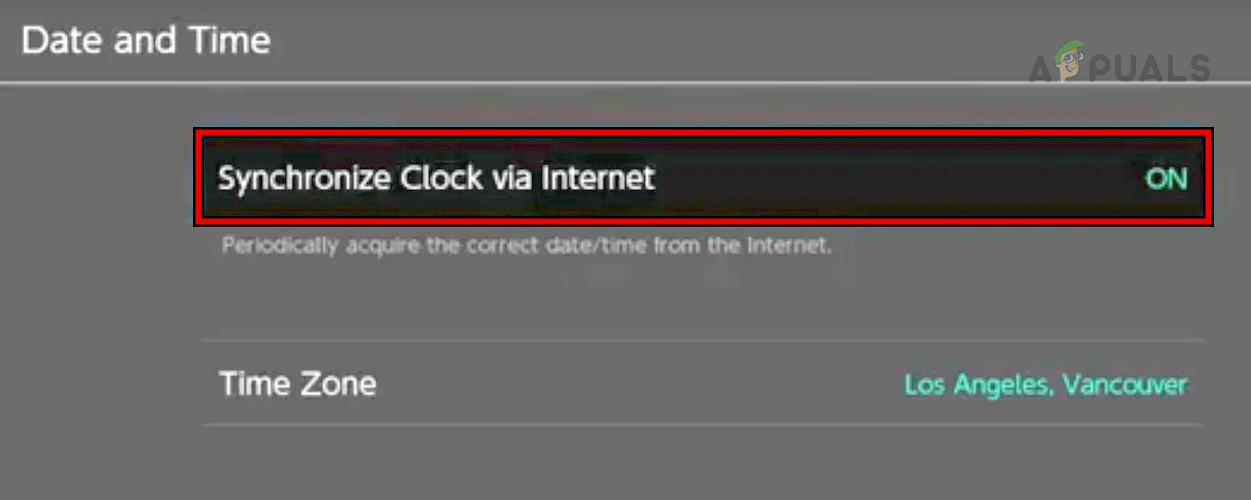 Aktivieren Sie „Uhr über Internet synchronisieren“ in den Nintendo Switch-Einstellungen
Aktivieren Sie „Uhr über Internet synchronisieren“ in den Nintendo Switch-Einstellungen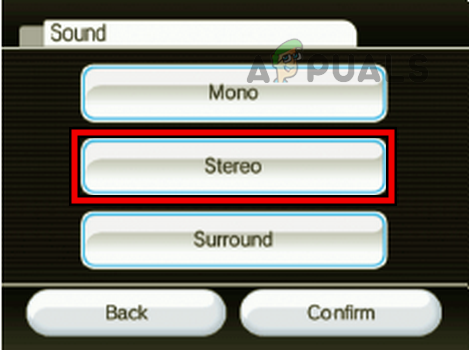 Ändern Sie den Soundmodus des Nintendo Switch auf Stereo
Ändern Sie den Soundmodus des Nintendo Switch auf Stereo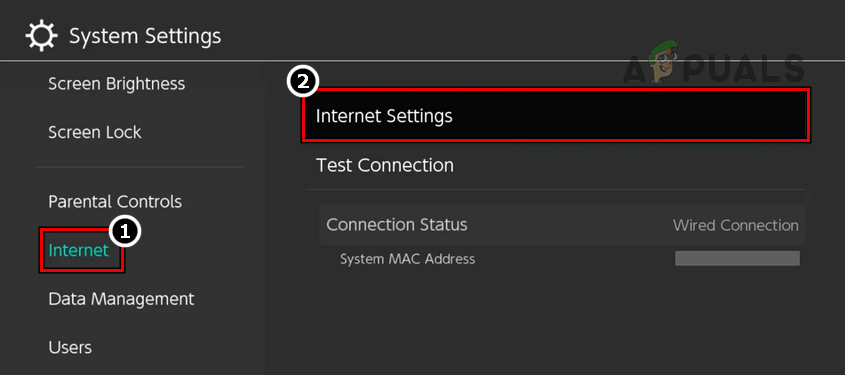 Öffnen Sie die Interneteinstellungen des Nintendo Switch
Öffnen Sie die Interneteinstellungen des Nintendo Switch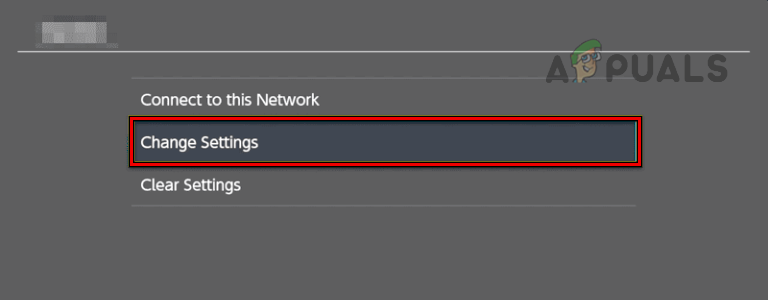 Ändern Sie die Einstellungen Ihrer Netzwerkverbindung des Nintendo Switch
Ändern Sie die Einstellungen Ihrer Netzwerkverbindung des Nintendo Switch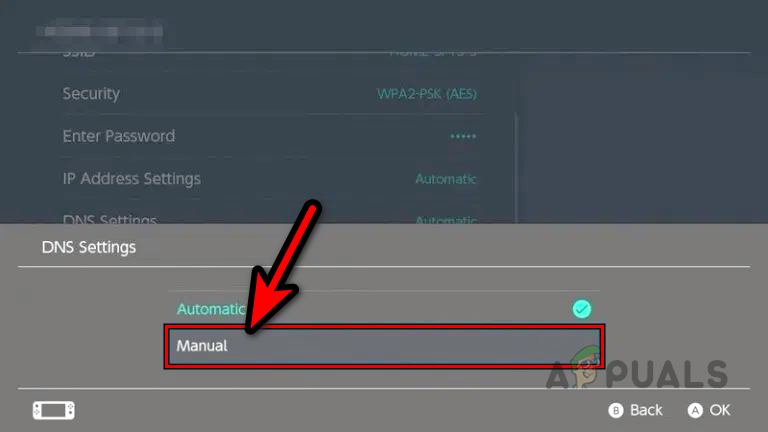 Wählen Sie „Manuell“ in den DNS-Einstellungen des Nintendo Switch
Wählen Sie „Manuell“ in den DNS-Einstellungen des Nintendo Switch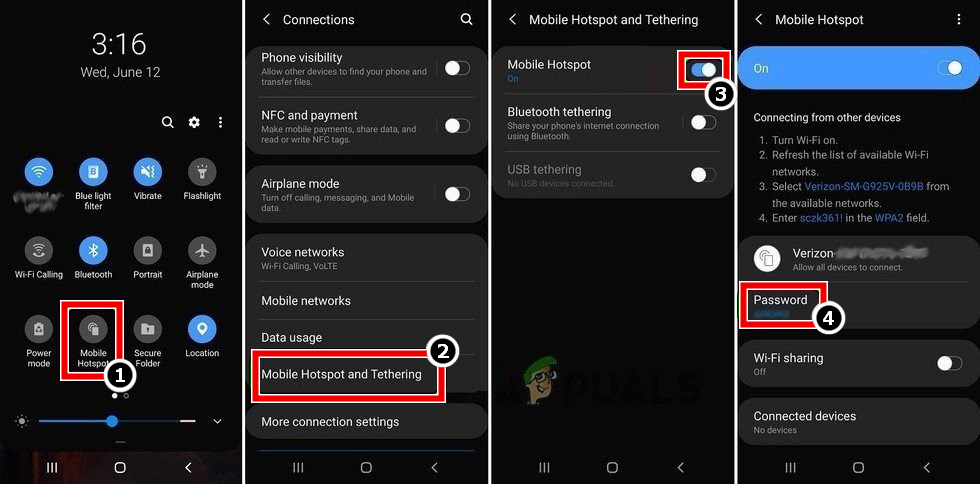 Aktivieren Sie den Hotspot Ihres Telefons
Aktivieren Sie den Hotspot Ihres Telefons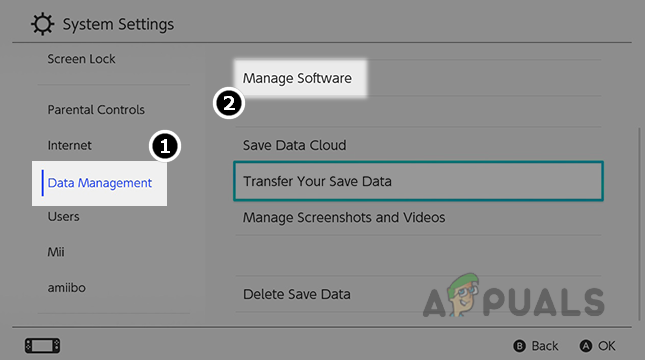 Öffnen Sie „Software verwalten“ in den Systemeinstellungen des Nintendo Switch
Öffnen Sie „Software verwalten“ in den Systemeinstellungen des Nintendo Switch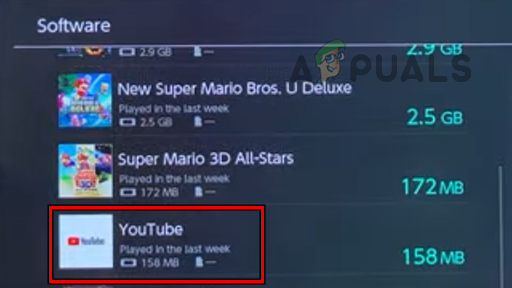 Öffnen Sie die YouTube-App in den Nintendo Switch-Einstellungen
Öffnen Sie die YouTube-App in den Nintendo Switch-Einstellungen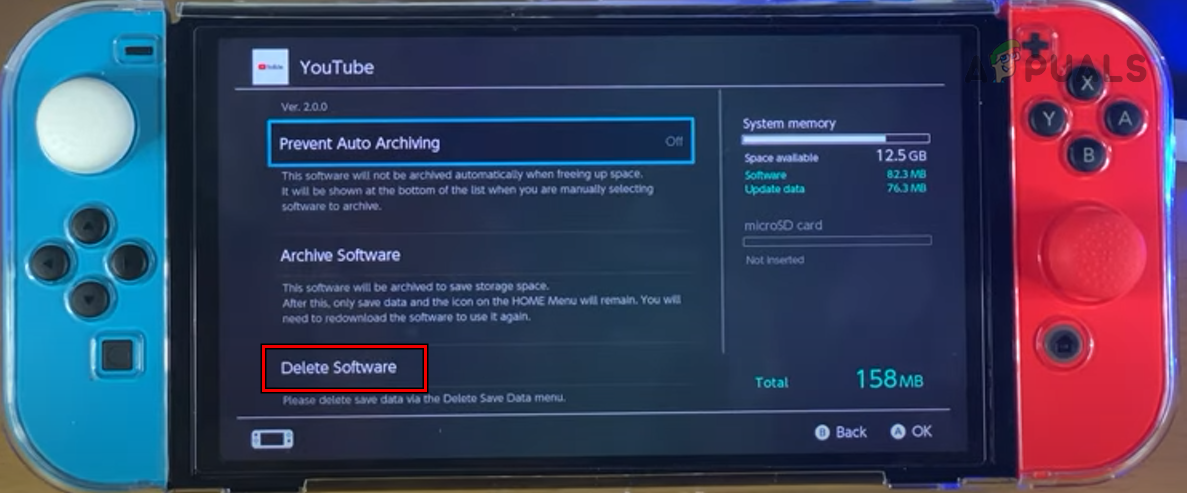 Löschen Sie die YouTube-Software auf dem Nintendo Switch
Löschen Sie die YouTube-Software auf dem Nintendo Switch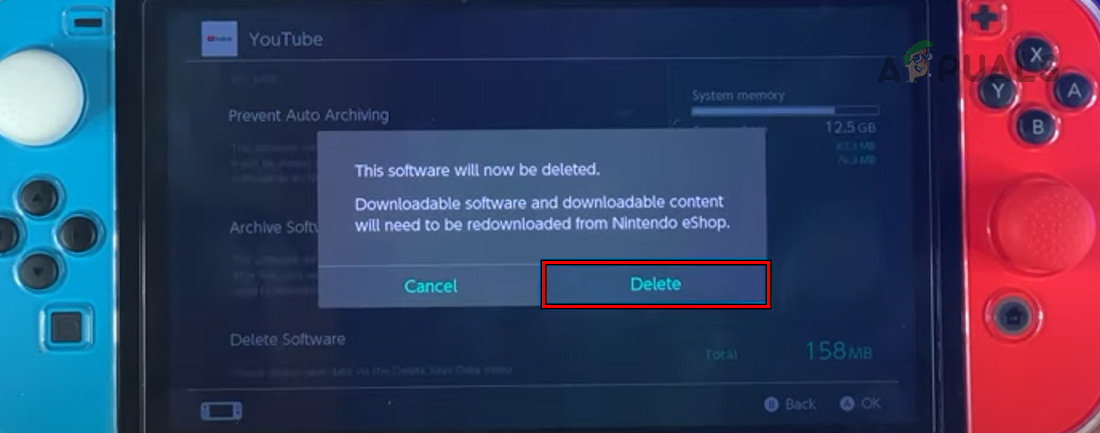 Bestätigen Sie, um die YouTube-Software auf dem Nintendo Switch zu löschen
Bestätigen Sie, um die YouTube-Software auf dem Nintendo Switch zu löschen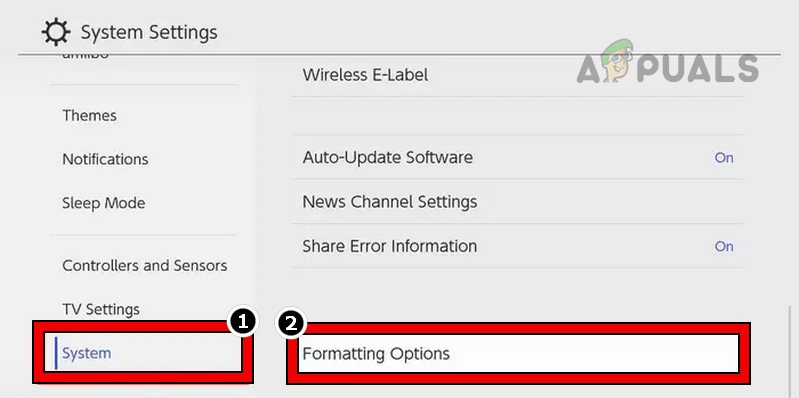 Öffnen Sie die Formatierungsoptionen auf der Registerkarte „System“ des Nintendo Switch
Öffnen Sie die Formatierungsoptionen auf der Registerkarte „System“ des Nintendo Switch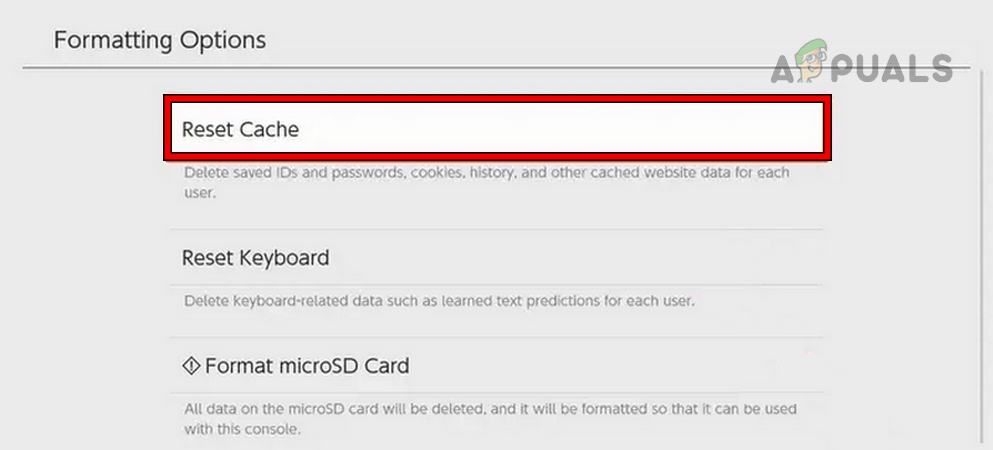 Cache des Nintendo Switch zurücksetzen
Cache des Nintendo Switch zurücksetzen


![Alles, was Sie wissen müssen [2024]](https://okidk.de/wp-content/uploads/2024/02/sims-4-free-768x230.jpg)

